Перед записью пациента на прием необходимо:
1)выбрать модель (например, "Терапевты") с нужным расписанием (например, "ИВАНОВ П.С."),
2)выбрать в календаре дату,
3)установить курсор на ячейку: строка должна соответствовать требуемому времени, колонка — нужному расписанию.
Рассмотрим сначала запись на свободное время, на которое не запланировано исключительных событий и приемов других пациентов.
Для выполнения записи на прием, нужно
·нажать клавишу Enter или Ins или
·выполнить двойной щелчок мышью по выделенной ячейке.
Если другой пользователь в это же время производит запись на прием в данную ячейку (но еще не сохранил запись), ячейка будет заблокирована, и записать пациента в нее будет невозможно: в этом случае выдается сообщение "Это время уже занято другим пользователем" с возможностью отправить сообщение этому пользователю.
Если же ячейка свободна, откроется окно Запись пациента (рис. 6.1), в заголовке которого фиксируются элемент расписания и дата в соответствии с колонкой и строкой ячейки.
В зависимости от личной настройки пользователя Запоминать последнего пациента окно записи на прием может открыться с пустым списком пациентов, со списком всех пациентов или с последним отфильтрованным пациентом. В любом из этих случаев поиск нужного пациента выполняется с помощью фильтров по группе, ФИО, номеру ЭМК (см. ниже).
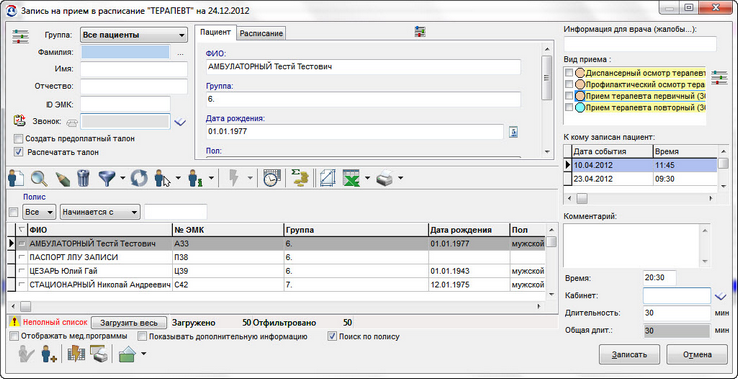
Рисунок 6.1. Окно записи пациента на прием
|
·В поле Группа устанавливается фильтр для отбора пациентов по соответствующему признаку. |
|
·В левой нижней части окна отображается список пациентов указанной группы. Если в личных настройках включена опция Запоминать последнего пациента, в списке отображается и данный пациент, независимо от того, принадлежит он к выбранной группе или нет. |
|
·При вводе первых букв в поля Фамилия, Имя, Отчество происходит автоматический поиск пациентов в списке. |
|
·Если требуемый пациент не найден, можно создать его ЭМК, нажав кнопку Создать новую запись или клавишу Insert. |
|
·Кнопка Настройка активного поля ввода позволяет выбрать поле, на которое будет позиционироваться курсор при открытии окна выбора пациента. Если поле не выбрано, курсор позиционируется на первое из полей поиска. Если же поля поиска в окне не включены, курсор позиционируется на поле Фамилия. |
|
·Справа для закладок Пациент и Расписание настраиваются дополнительные поля с соответствующей информацией. В открывшемся окне можно выбрать Конфигурацию, а также выполнить привязку настроек компонента к Типовой роли или Роли из прав. См. подробнее: Редактор дополнительных полей (Administration.pdf). |
|
·На панели инструментов в таблице пациентов находятся стандартные кнопки поиска, фильтра, настройки отображения таблицы, а также кнопки работы с ЭМК: открытия ЭМК пациента, создания нового пациента, удаления ЭМК, просмотра прикреплений к медицинским программам. |
|
·В правой части окна можно заполнить информацию для врача (жалобы): при создании записи в ЭМК эта информация попадет в поле (Жалобы таблицы История заболевания. ·Ниже выбирается один из доступных видов приема. По умолчанию курсор устанавливается на определенный вид приема, заданный в настройках. Если вид приема по умолчанию не определен, курсор позиционируется на первый вид в списке. |
|
·Пользуясь кнопкой Настройка доступных видов приема, можно добавить или удалить виды приема, на которые можно записать к данному врачу (рис. 6.2). Вид приема по умолчанию задается для текущего пользователя кнопкой Выбрать. Этот вид приема предлагается по умолчанию при записи, а также при копировании записи пациента в данное расписание. |
|
·В таблице К кому записан пациент перечислены все записи пациента в расписании. Серым цветом выделены отмененные записи. ·В поле Комментарий можно внести любую дополнительную информацию. ·Пользуясь справочником кабинетов, можно выбрать Кабинет, где будет проходить прием пациента. ·Ниже указываются время приема и длительность приема в минутах. |
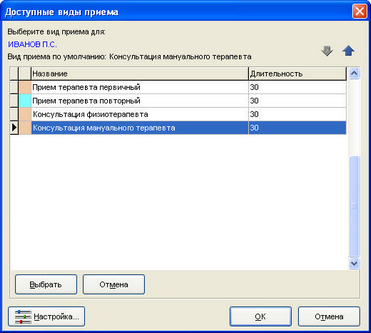
Рисунок 6.2. Доступные виды приема
В нижней части окна находятся следующие кнопки:
|
·Записать на прием текущего пациента – фильтрация в списке пациента с открытой ЭМК; |
|
·Записать на прием нового пациента – запись пациента, у которого нет ЭМК (подчеркивается в таблице расписания); |
|
·Автоматическая запись пациента – вызов режима автоматической записи пациента на прием; |
|
·Записи пациента – просмотр всех записей пациента к специалистам; |
|
·Связанное направление – операции со связанным направлением. |
Чтобы создать запись на прием, нажать кнопку Записать. Если запись не требуется, нажать кнопку Отмена.
Запись нового пациента
На прием можно записать пациента, который не занесен в базу данных МЕДИАЛОГ. Для этого в окне записи на прием необходимо ввести его фамилию и нажать кнопку Новый. Для нового пациента не отборажаются записи на прием (в окне записи) и нельзя ввести дополнительную информацию на закладке Пациент панели расписания.
Далее при попытке открыть ЭМК пациента или создать в ней запись будет предложено создать ЭМК этого пациента. Если пациент с такой фамилией уже существует в МЕДИАЛОГ, открывается окно, где необходимо выбрать существующего пациента или создать новую ЭМК.